ppt里的视频无法播放 PPT视频播放问题如何解决
在现代办公和教育中,PPT已成为一种常见的演示工具,能够以图文并茂的方式展示信息,有时我们可能会遇到一些问题,其中之一就是PPT里的视频无法播放。当我们急需展示视频内容或者依赖于视频来增强演示效果时,这种问题可能会带来一定的困扰。面对PPT视频播放问题,我们应该如何解决呢?下面将介绍一些常见的解决方法,帮助您迅速解决PPT视频播放的困扰。
具体方法:
1.第一种情况是插入控件的形式插入的视频,视频的格式不对,PPT不能播放。
打开要编辑的PPT,在菜单栏单击“视图”——“工具栏”——“控件工具箱”。
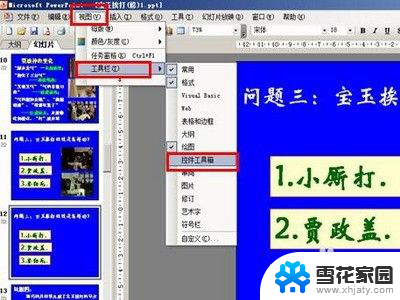
2.出现了控件工具箱,点击工具箱的右下角的“其它控件”。点下拉箭头往下找,找到“Windows Media Player",单击,这时鼠标就变成了十字号,在幻灯片上划定区域,就出现了视频播放的播放器界面。
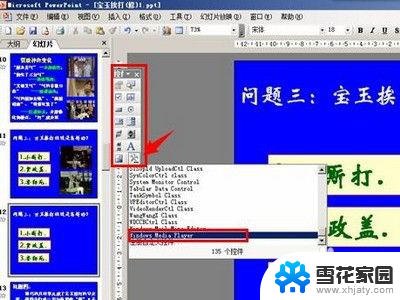

3.在出现的视频界面上右键单击,点”属性“,出现属性对话框,找到”URL“栏,填上要插入视频的名称和后缀。
注意,PPT对视频的格式有要求,所以,插入的视频格式如果不对,在使用时视频是播放不了的。一般情况下,MP4的格式都能播放,rmvb等格式不能播放。

4.第二种情况是插入的视频移动了位置而不能播放。
如上面说的情况,视频插入好后。播放PPT,点击视频界面便会播放视频,但是如果移动了视频,这时就播放不出来了。无论你如何点击播放按钮,都显示”播放就绪“。

5.即便是用超链接的方式插入视频,视频移动了位置,使用时也是播放不出来的。正常有这样的情况,在电脑上制作好了PPT。插入好了视频,拷贝到U盘中,PPT和视频归类到不同的文件夹中,这时在放映PPT时播放不出视频来。点击超链接会提示”无法打开指定的文件“。

6.当然还有其它原因导致无法播放视频,如用U盘到别的电脑上使用,而这个电脑没有安装能播放该视频格式的视频播放器。
7.还有一种情况是在网上下载别人的PPT,没有下载到PPT中的视频,那么在使用中当然播放不出视频了。
以上是PPT中视频无法播放的全部内容,如果还有不清楚的用户,可以参考一下小编的步骤进行操作,希望能对大家有所帮助。
ppt里的视频无法播放 PPT视频播放问题如何解决相关教程
-
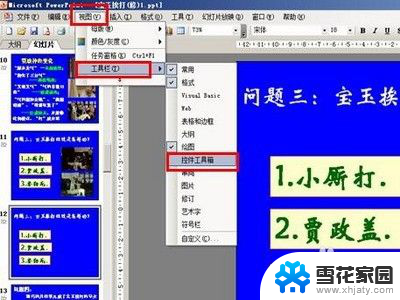 ppt 视频无法播放 PPT视频播放问题解决方法
ppt 视频无法播放 PPT视频播放问题解决方法2024-06-10
-
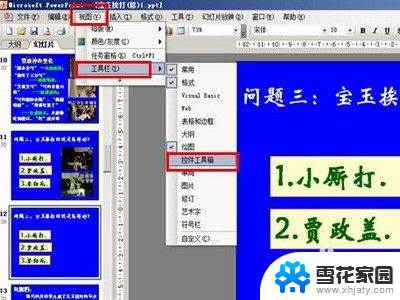 ppt内视频不能播放 PPT插入视频无法播放的解决方法
ppt内视频不能播放 PPT插入视频无法播放的解决方法2024-05-29
-
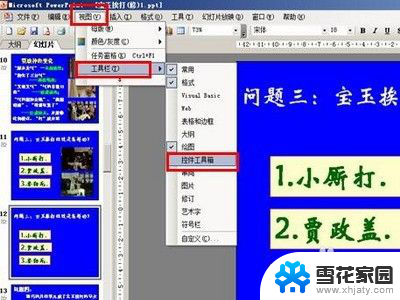 为什么ppt的视频不能播放 PPT播放视频黑屏解决
为什么ppt的视频不能播放 PPT播放视频黑屏解决2024-04-29
-
 wps视频怎么不会播放呢 wps视频无法播放怎么解决
wps视频怎么不会播放呢 wps视频无法播放怎么解决2024-03-07
- ppt插入视频只有声音 PPT视频播放只有声音没有画面的解决方案
- wps自动播放中怎么放视频 wps自动播放中怎样播放视频
- 怎么播放avi格式视频 avi格式视频播放器下载
- pr导出视频无法播放 pr导出的视频无法打开怎么办
- wps插入的视频如何自动播放 如何让wps中插入的视频自动播放
- 微信里的视频没声音了怎么办 微信视频播放没有声音
- 电脑微信设置文件保存位置 微信电脑版文件保存位置设置方法
- 增值税开票软件怎么改开票人 增值税开票系统开票人修改方法
- 网格对齐选项怎么取消 网格对齐选项在哪里取消
- 电脑桌面声音的图标没了 怎么办 电脑音量调节器不见了怎么办
- 键盘中win是那个键 电脑键盘win键在哪个位置
- 电脑如何连接隐藏的wifi网络 电脑如何连接隐藏的无线WiFi信号
电脑教程推荐